I migliori siti per scaricare gratuitamente i modelli OneNote
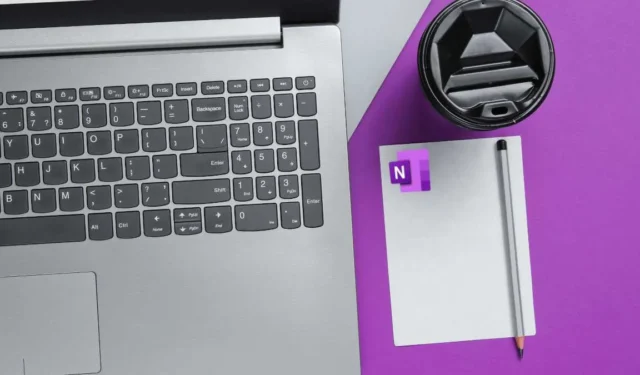
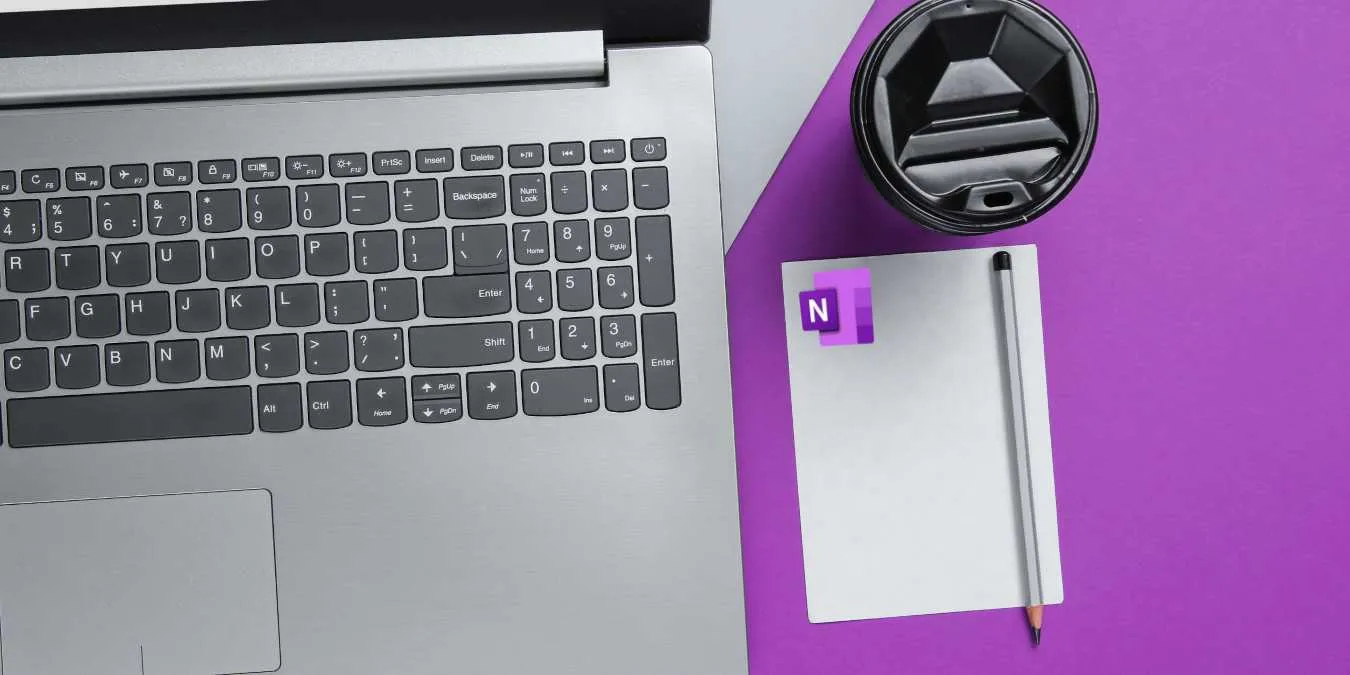
I modelli OneNote offrono un modo conveniente per iniziare il tuo viaggio nel prendere appunti, fornendo layout e strutture predefiniti su misura per attività e scopi specifici. Tuttavia, la sua libreria di modelli integrata a volte può sembrare limitata. Questo elenco esplora alcuni dei migliori siti per scaricare gratuitamente i modelli OneNote. Che tu abbia bisogno di un modello completo per la gestione dei progetti, di un’agenda delle riunioni visivamente accattivante o di una raccolta di ricette dal design accattivante, c’è un modello adatto alle tue esigenze.
1. Auscomp
Auscomp è senza dubbio uno dei migliori siti per scaricare modelli OneNote. Se non conosci OneNote, probabilmente lo trovi già difficile da usare, per non parlare di trovare e applicare nuovi modelli. Se è così, sei fortunato con i tutorial e le utili domande frequenti di Auscomp. La sua interfaccia pulita e intuitiva aumenta ulteriormente la comodità. Oltre a ciò, dispone di una ricca libreria di modelli OneNote suddivisi in varie categorie, come Fitness e amp; Salute, Diario/Diario, Cucina, Legale, Finanza & Budget, ecc. Tuttavia, la maggior parte di questi modelli sono disponibili solo tramite un abbonamento a pagamento. Tuttavia, ci sono 10 eccellenti modelli OneNote che sono assolutamente gratuiti.
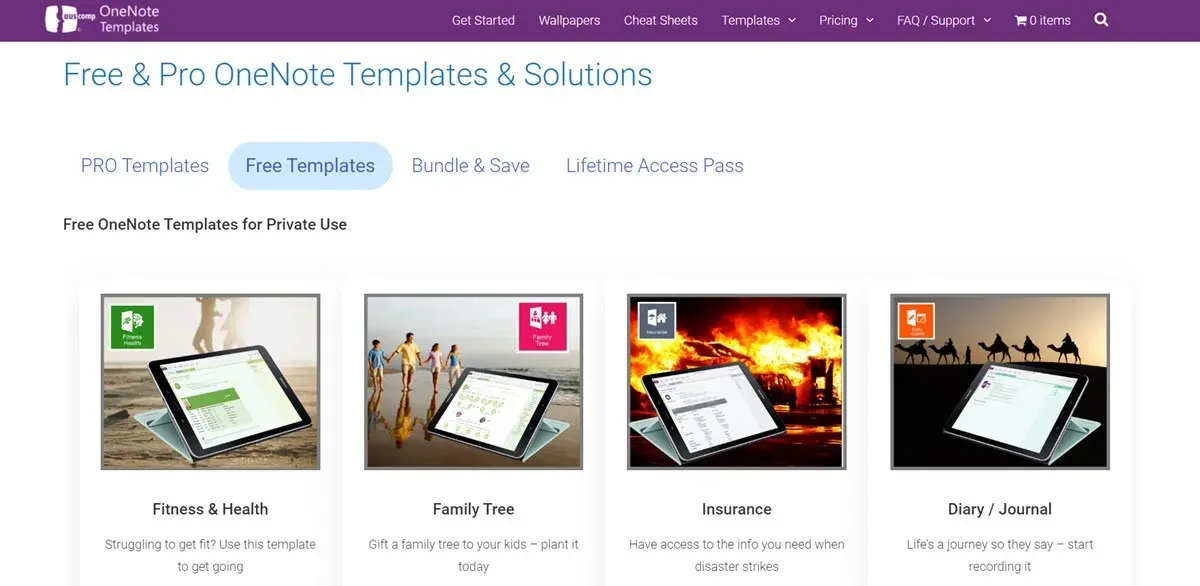
2. Gemma OneNote
OneNote Gem è un altro sito Web in cui puoi trovare modelli OneNote gratuiti. Come suggerisce il nome, è davvero un gioiello per gestire le tue attività quotidiane. Puoi anche creare agende e organizzatori settimanali o mensili per pianificare in anticipo l’intera settimana o il mese. Questi modelli sono versatili nell’uso: che tu sia uno studente, un professionista o un hobbista, puoi trarne enormi benefici. I suoi modelli spaziano in diverse categorie, come compiti, elenchi di cose da fare, appuntamenti, orari di lavoro giornalieri, note accademiche e così via. Oltre a ciò, OneNote Gem offre anche plug-in per OneNote che possono migliorarne significativamente la funzionalità. D’altro canto, i suoi modelli sono limitati e piuttosto specifici, quindi troverai il modello che si adatta perfettamente alle tue esigenze oppure niente.
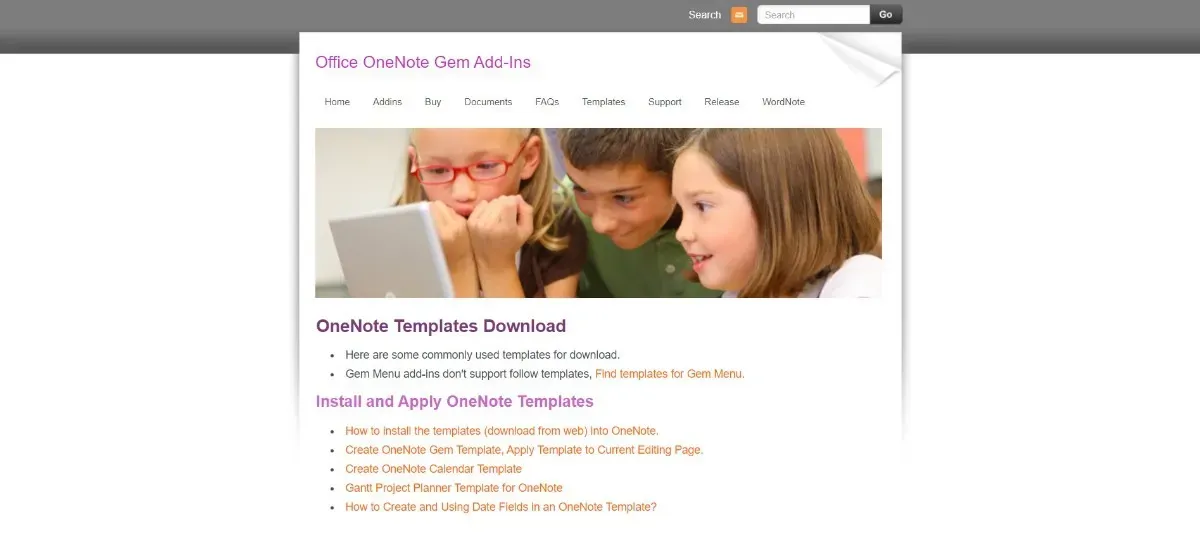
3. Notegramma
Notegram è una soluzione di modelli gratuita apprezzata da molti utenti di OneNote. Da un calendario mensile a un’agenda settimanale, un’agenda giornaliera, un elenco di cose da fare, un diario, una lista di controllo e così via, Notegram ha tutti i modelli che un utente medio di OneNote potrebbe richiedere. La sua interfaccia utente è estremamente facile da usare e da navigare. Aprendo il sito web, troverai i modelli proprio di fronte a te. Nel giro di un paio di clic, puoi facilmente scaricarli e utilizzarli. Ma prima di scaricare qualsiasi modello, dovrai accedere tramite il tuo account Microsoft. Inoltre, lo svantaggio è che la scelta dei modelli è piuttosto limitata.
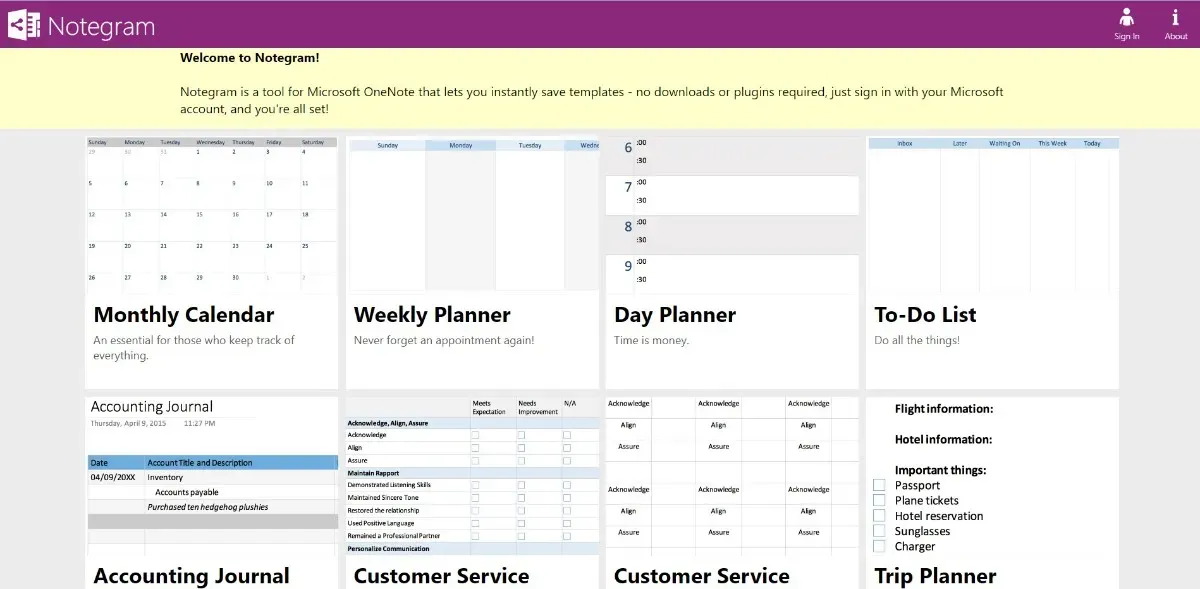
4. Onetastico
Anche se Onetastic non è un sito dedicato ad offrire modelli OneNote come quelli discussi finora, puoi comunque usarlo per mettere le mani su alcuni modelli pratici e per migliorare il modo in cui usi OneNote. Onetastic ti fornisce plugin gratuiti e pacchetti macro che possono migliorare la funzionalità del tuo OneNote. Nel processo, puoi anche personalizzare e migliorare i tuoi modelli OneNote. I plugin Onetastic utilizzano macro, che sono blocchi di codice di programmazione eseguibile che aiutano a comandare OneNote per eseguire attività ripetitive. Sembra troppo complicato? Fortunatamente, Onetastic offre anche guide dettagliate per aiutarti a utilizzare queste macro per migliorare diversi aspetti delle funzionalità di OneNote, inclusi i modelli. Tuttavia, c’è una curva di apprendimento se usi questo sito web.
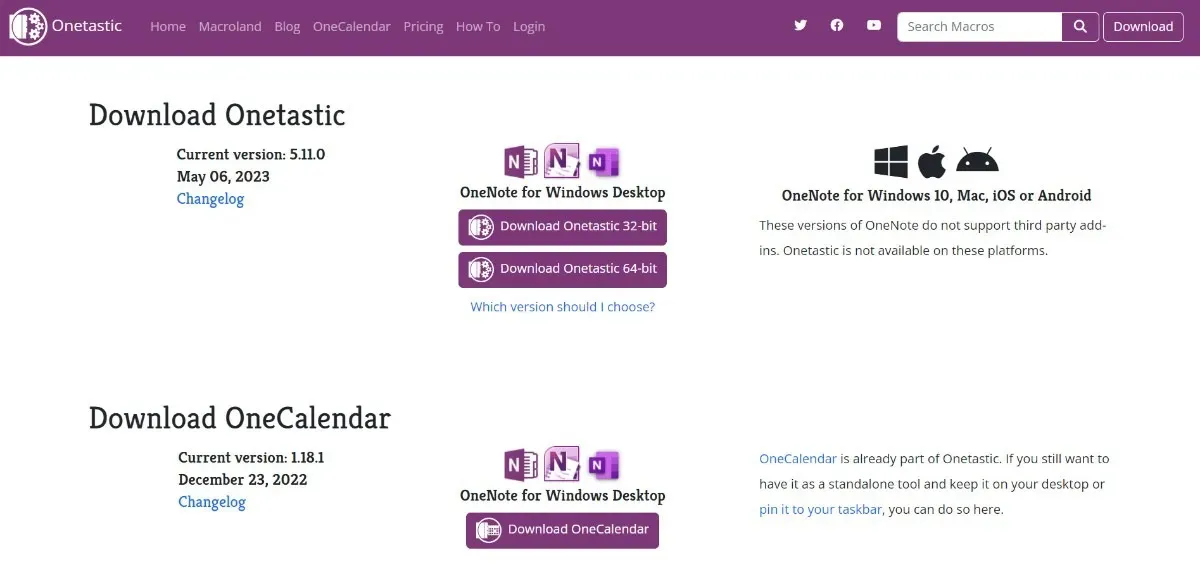
5. Testo Blaze
Text Blaze è un gestore di modelli per Chrome, macOS e Windows. Potrebbe ricordarti un gestore di appunti, in quanto puoi salvare frammenti di testo usati di frequente e richiamarli utilizzando una scorciatoia, ma Text Blaze funziona con moduli dinamici. Puoi incollare i tuoi “modelli” in qualsiasi campo di testo nel sistema operativo, nel browser o sul Web, incluso OneNote. Visita la pagina Modelli OneNote di Text Blaze per avere un assaggio di cosa puoi fare con lo strumento. Include note di riunione, note di classe, note di progetto, note di contatto e note di budget. Una volta installata l’app, fai clic su Copia in Text Blaze accanto al modello che desideri utilizzare. Espandi Snippet sorgente per personalizzare il modulo in base alle tue esigenze prima di copiarlo, ma puoi comunque farlo da Text Blaze. Per incollare un modello, digita il collegamento in qualsiasi campo di testo, quindi personalizza i dettagli.
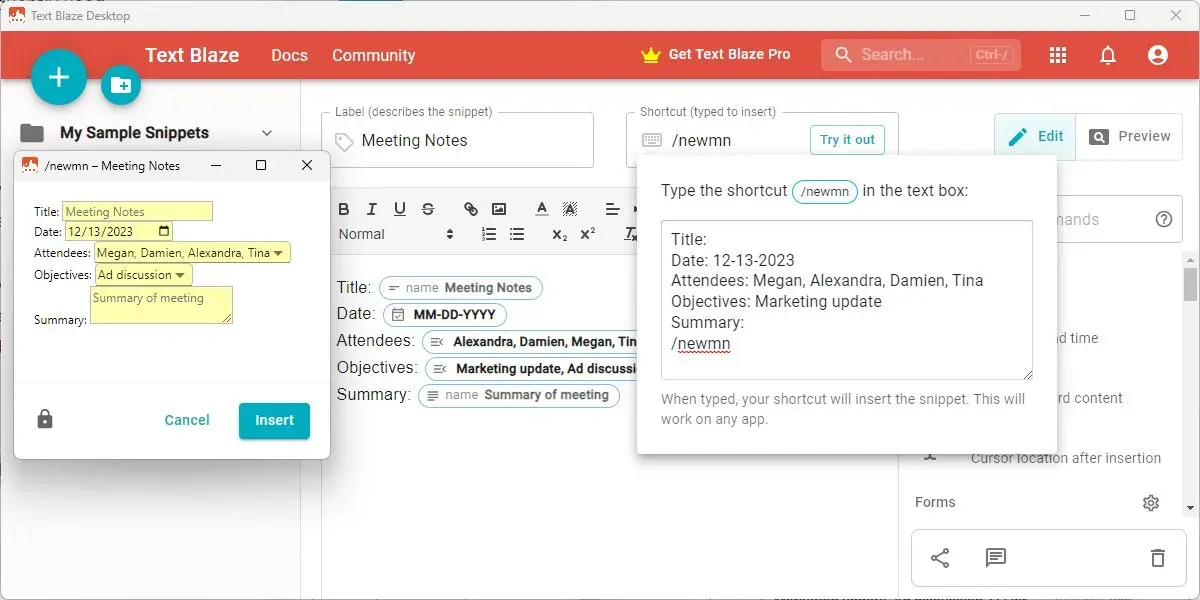
6. La macinatura migliore
Se i tuoi gusti si spostano verso il carino e l’elegante, allora adorerai questo. The Better Grind è un sito Web che offre vari utili modelli OneNote, che non sono solo pratici ma anche molto estetici. Troverai una varietà di graziosi modelli OneNote, che spaziano in varie categorie, come Collaborazione di progetto, Gestione di progetti, Calendario, Pianificatori didattici e così via. In effetti, puoi anche imparare a creare modelli OneNote con il corso sul sito Web di The Better Grind, ma è difficile trovare modelli “gratuiti” lì. Dovrai solo stare attento a quando renderanno i modelli gratuiti, ma spesso sono obsoleti.
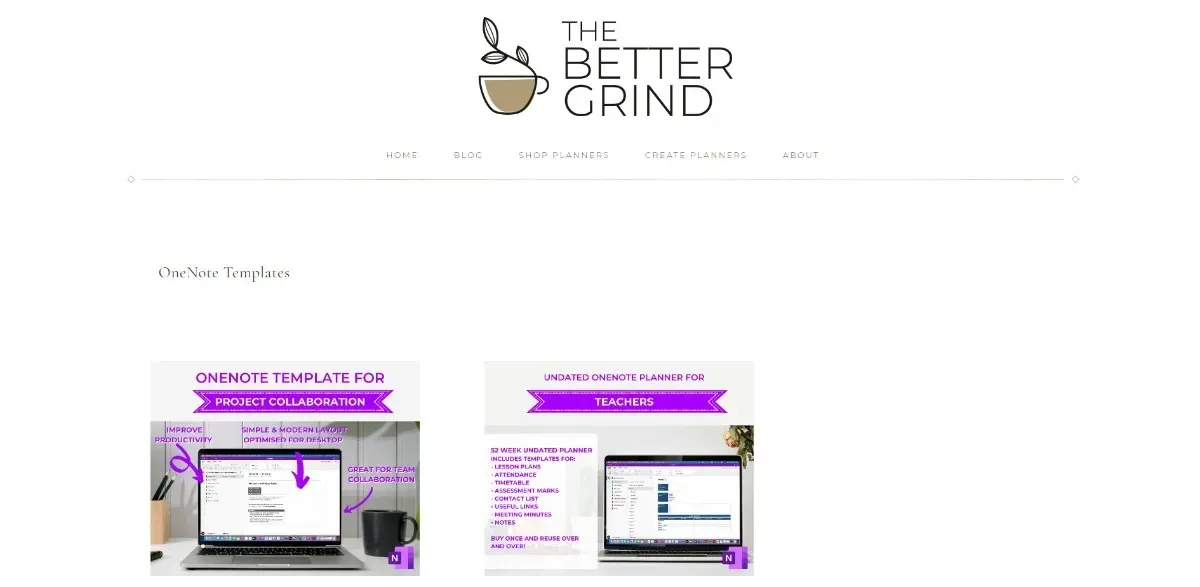
Domande frequenti
Come aggiungere un modello in OneNote
Applicare o aggiungere un modello in OneNote è estremamente semplice. Segui questa guida passo passo:
Apri OneNote sul tuo computer e vai alla barra multifunzione in alto.
Seleziona Inserisci, quindi fai clic su Modelli di pagina.
Si aprirà il riquadro attività Modelli.
Per espandere e ottenere un’anteprima migliore di un modello, fai clic sulla piccola freccia sotto il nome del modello.
Una volta deciso quale modello applicare, fai clic su di esso e chiudi il riquadro Modelli.
Il modello che scegli verrà applicato alla tua pagina corrente, permettendoti di iniziare a utilizzarlo.
Come posso personalizzare OneNote?
Personalizzare OneNote è facile con le sue preferenze dell’app. Per Windows 10, apri OneNote e vai all’angolo in alto a destra, quindi fai clic su Impostazioni e altro -> Impostazioni -> Opzioni.
Per Mac, apri OneNote e vai alla barra dei menu. Fai clic su Preferenze per personalizzare OneNote.
Credito immagine: concetto minimale dello spazio di lavoro di 123RF



Lascia un commento